6 Cách copy nội dung trên web nhanh chóng, hiệu quả cao
23/06/2023 03:43 am | Lượt xem : 39120
Copy nội dung trên web là việc làm khá phổ biến trong thời gian gần đây. Vì thế, nhiều trang web đã sử dụng các đoạn JavaScript để khóa tính năng sao chép trên trang web, người đọc chỉ có thể xem nội dung đó mà không thể copy được. Để copy thành công nội dung trên web đã bị khóa, bạn cần tắt tính năng hỗ trợ JavaScript của trình duyệt hoặc dùng thêm các add-on hoặc tính năng kiểm tra phần tử của trang web. Bài viết dưới đây sẽ mang đến cho bạn các cách để để copy nội dung trên web bằng việc tắt Javascript trên các công cụ tìm kiếm Google Chrome, Mozilla Firefox, cài đặt Add-on hay sử dụng F12.
Cách copy nội dung trên web Chrome và Cốc Cốc
1. Cài add-on All Copy vào Chrome
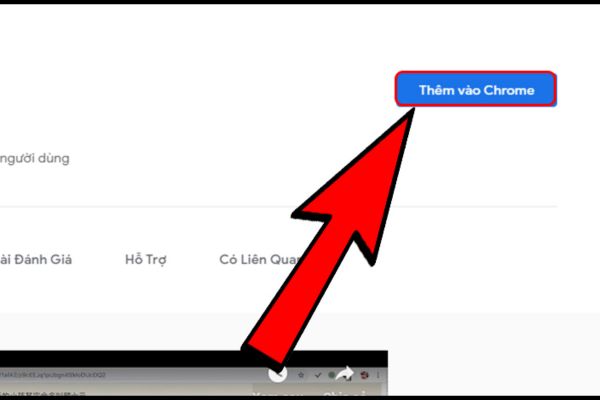
Cài add-on All Copy vào Chrome
Cách cài đặt Enable Copy vào trình duyệt Chrome:
- Truy cập trang web mà bạn muốn copy nội dung nhưng đã bị khóa quyền copy
- Nếu bạn thấy biểu tượng của add-on chưa chuyển sang màu đen, hãy nhấp vào biểu tượng của Enable Copy trên trình duyệt để kích hoạt lại Add-on
- Lúc này bạn đã có thể copy nội dung trên web, bạn có thể lựa chọn đoạn văn bản, nhấp vào Ctrl+C hoặc nhấp chuột phải + Copy.
2. Cài extension Simple Allow Copy cho trình duyệt Chrome
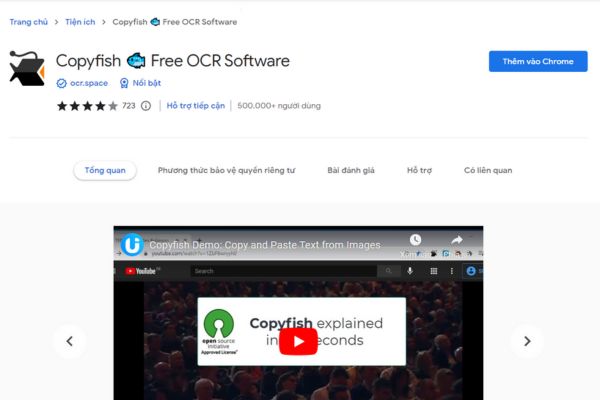
Cài extension Simple Allow Copy cho trình duyệt Chrome
Đây được coi là cách tốt nhất để sao chép văn bản được cài đặt bảo vệ trong Chrome. Cách làm này vừa dễ sử dụng, vừa an toàn, không có lỗi vì nó không đi kèm với nhiều code backend, bạn có thể yên tâm sử dụng mà hạn chế gặp tình trạng bị lỗi. Bạn có thể cài đặt tiện ích này trên trang Chrome Web Store trực tuyến bằng cách:
Bước 1: Bạn truy cập vào Simple Allow Copy, sau đó click vào Add to Chrome > Add Extension.
Bước 2: Sau khi bật, tiện ích sẽ được cài đặt. Nếu như không được cài Tiện ích mở rộng được bật tự động sau khi cài đặt, bạn có thể truy cập vào tiện ích mở rộng ở trên góc trên bên phải và chọn Simple Allow Copy.
Sau khi hoàn tất các bước, bạn đã có thể sao chép văn bản từ các trang web một cách nhanh chóng, dễ dàng.
3. Cài tiện ích Copyfish ở trong Chrome
Đây được coi là một cách sao chép văn bản từ các trang web đã được bảo vệ thông qua tiện ích mở rộng Copyfish.
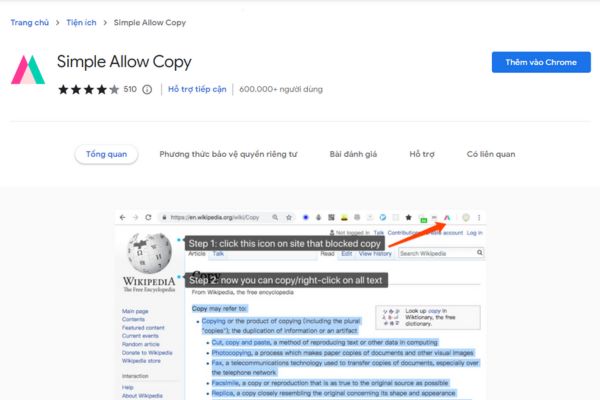
Cài tiện ích Copyfish ở trong Chrome
Copyfish tương thích trên hầu hết các trình duyệt như Google Chrome, Mozilla Firefox và Microsoft Edge. Người dùng có thể dễ dàng chuyển đổi văn bản thành định dạng có thể chỉnh sửa mà không cần phải mất thời gian để chỉnh sửa từng từ ngữ.
Với tiện ích bổ sung này, bạn có thể tải và copy nội dung trên web nhanh chóng, với các định dạng từ hình ảnh đến văn bản. Bạn có thể sử dụng hình ảnh hoặc video một cách nhanh chóng. Một điểm đặc biệt của Copyfish là nó cho phép bạn copy nội dung trên web có ngôn ngữ khác với phần còn lại. Thật thú vị phải không?
Bằng cách này, sau khi được cài đặt trong trình duyệt, bạn có thể trích xuất văn bản hiển thị trong hình ảnh, phụ đề hoặc áp phích của video một cách nhanh chóng. Tiện ích này chuyển đổi văn bản của bất kỳ ảnh chụp màn hình nào thành định dạng có thể chỉnh sửa mà không cần nhập lại.
Bước 1: Truy cập vào tiện ích Copyfish và nhấn Add to Chrome > Add Extension để tải.
Bước 2: Truy cập vào trang web bạn muốn copy nội dung trên web và nhấp vào biểu tượng tiện ích ở góc trên cùng bên phải, sau đó nhấp vào copyfish.
Bước 3: Tiện ích Copyfish sẽ hỗ trợ bạn copy phần văn bản thông qua việc chọn khu vực muốn sao chép.
Bước 4: Sau khi bạn hoàn thành khu vực muốn sao chép, tiện ích mở rộng mở ra cửa sổ có chứa văn bản được trích dẫn. Khi đó, bạn đã có thể copy nội dung trên web theo ý muốn.
Nếu bạn gặp lỗi trong quá trình copy nội dung với Copyfish, bạn có thể nhấp chọn Redo OCR để thực hiện lại.
Bạn cũng có thể chụp ảnh màn hình của phần nội dung bạn muốn copy trên web, sau đó sử dụng OCR hoặc Google Lens để trích xuất ra phần văn bản mà bạn muốn copy.
4. Sử dụng allowcopy.com
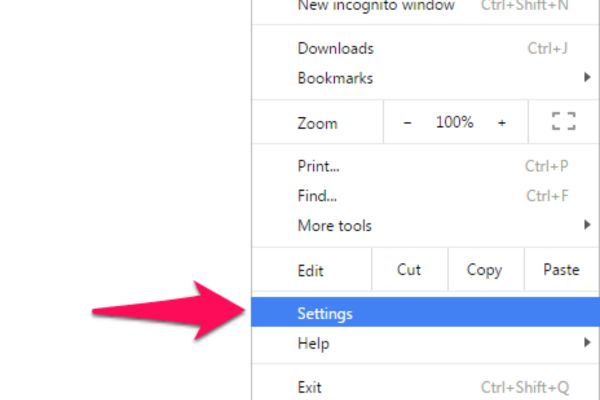
Sử dụng allowcopy.com
Đây là giải pháp khi bạn không muốn cài đặt thêm add-on lên trình duyệt web. Bạn có thể truy cập vào allowcopy.com, sau đó dán đường link liên kết vào trang web có chứa nội dung mà bạn muốn copy rồi ấn Submit. Allowcopy dẫn bạn đến một trang mới giống với trang web bạn muốn copy nội dung nhưng bạn sẽ copy được dễ dàng.
5. Sử dụng tính năng in để copy nội dung website
Đây là giải pháp đối với trình duyệt Chrome khi bạn muốn copy nội dung trên web và không áp dụng được trên Firefox hay Internet Explorer.
Để bắt đầu, bạn truy cập vào trang web muốn copy, nhấn tổ hợp phím Ctrl + P hoặc nhấp chọn dấu 3 chấm dọc ở góc trên bên phải và chọn Print. Bạn sẽ được xem trước trang web muốn in, sau đó nhấp chọn vào sao chép -> bôi đen và nhấn tổ hợp phím Ctrl + C là hoàn thành.
6. Tắt tính năng hỗ trợ JavaScript trên Google Chrome để copy nội dung trên web
Đây cũng là một cách để bạn copy nội dung trên web khi không muốn cài add-on trên trình duyệt. Một điều hạn chế đó là bạn chỉ có thể sử dụng phương pháp này trong trường hợp trang web sử dụng đoạn mã JavaScript để ngăn chặn sao chép, tuy nhiên, các mã JavaScript khác cũng sẽ bị chặn, vì thế việc bạn truy cập vào các trang web khác cũng sẽ bị ảnh hưởng. Do đó, khi bạn muốn copy nội dung trên web, bạn cần tắt tính năng, và khi đã hoàn thành, hãy bật lại. Bạn có thể thực hiện theo các bước sau:
- Truy cập vào trình duyệt Google Chrome, sau đó nhấn vào dấu ban chấm ở góc bên cùng trên bên phải và nhấp vào Cài đặt
- Bạn có thể nhấp vào Hiển thị cài đặt nâng cao.
- Sau đó tìm đến phần Bảo mật và Riêng tư và nhấp chọn Cài đặt nội dung
- Trong mục JavaScript bạn nhấp vào để thanh gạt chuyển thành màu xám, việc này nhằm chặn để trang web bạn muốn copy nội dung không chạy JavaScript.
- Với các phiên bản Chrome cũ hơn, các thanh gạt điều khiển được thay thế bằng tùy chọn Không cho phép bất kỳ trang web nào chạy JavaScript, và nhấp chọn Hoàn tất.
Tuy nhiên cách copy nội dung trên web này không được khuyến khích bởi JavaScript là một phần không thể thiếu của các trang web, một khi bạn tắt đi sẽ làm cho trang web không hiển thị được nhiều nội dung. Do đó, sau khi đã hoàn thành bạn hãy nhanh chóng bật lại JavaScript nhé.
Trên đây là một số cách mà Tenten mang lại để bạn áp dụng khi muốn copy nội dung trên web. Hy vọng những thông tin trên đây sẽ giúp ích cho bạn.
AI Easy Content – Trợ lý ảo tạo sáng tạo nội dung
Các tìm kiếm liên quan đến chủ đề “copy nội dung trên web”
|
Enable Copy
|
Cách copy trang web không cho copy trên điện thoại | Cách copy chữ trên web không cho copy | Copy nội dung trang web trên điện thoại |
| Cách copy trên trang web không cho copy | Cách copy toàn bộ trang web | Tiện ích copy trên Chrome | Cách copy văn bản từ web sang Word |
Bài liên quan
- Top 10 Website Chọn Mã Màu: Khám phá Thế Giới Sắc Màu
- 3 cách xác định giá trị màu sắc cơ bản bảng màu CSS
- Lấy màu trong bảng màu html với 4 công cụ chuyên nghiệp
- [19+] mẫu trang web cá nhân đẹp tuyệt vời, tìm hiểu ngay nhé













